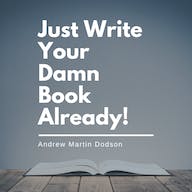Cara melakukan reset Blink Camera
Diterbitkan: 2023-09-15Jawaban Cepat: Untuk mereset sebagian besar kamera Blink, Anda harus mereset Modul Sinkronisasi. Mini memiliki tombol reset sendiri.
Apakah kamera Blink Anda bermasalah? Anda telah mengatur semuanya dengan benar, tetapi ada yang tidak beres.
Jika Anda berada dalam kesulitan dengan konektivitas, deteksi gerakan, atau registrasi kamera, Anda tidak sendirian. Seperti semua perangkat pintar, perangkat ini tidak kebal terhadap gangguan atau bug.
Reset pabrik terkadang merupakan satu-satunya hal yang Anda perlukan untuk memulihkan kamera Blink Anda ke fungsi optimal. Kamera Anda akan mengalirkan video lagi dalam waktu singkat.
Kami akan menunjukkan kepada Anda apa yang perlu Anda lakukan.
Berikut cara mereset sebagian besar kamera Blink
Kamera Blink Outdoor adalah cara terjangkau untuk menambahkan kamera keamanan ke properti Anda. Mereka tahan cuaca, tahan dua tahun tanpa perlu mengisi daya, dan memiliki deteksi gerakan untuk merekam potensi masalah keamanan.

Sebelum melanjutkan proses reset, kami menyarankan Anda menghidupkan kembali sistem kamera Blink dan router Anda.
Matikan kedua perangkat; tunggu selama 60 detik, lalu hidupkan.
Setel ulang Modul Sinkronisasi

Balikkan Modul Sinkronisasi Anda untuk membuka tombol reset. Letaknya di tepi yang paling dekat dengan stopkontak.
Setel ulang modul

Tekan dan tahan tombol reset hingga LED di bagian depan berkedip merah. Anda mungkin memerlukan sesuatu yang kecil untuk membantu, karena tombolnya kecil.
Tunggu hingga reboot

Lepaskan tombol dan tunggu. Anda akan mengetahui kapan harus melanjutkan karena lampu LED biru dan hijau akan berkedip, bukan lampu merah.
Hapus Modul Sinkronisasi dari akun Anda
Setelah diatur ulang, Modul Sinkronisasi akan berada dalam mode pengaturan. Sebelum Anda dapat menggunakannya lagi, Anda harus menghapusnya dari akun Anda.
Buka aplikasinya
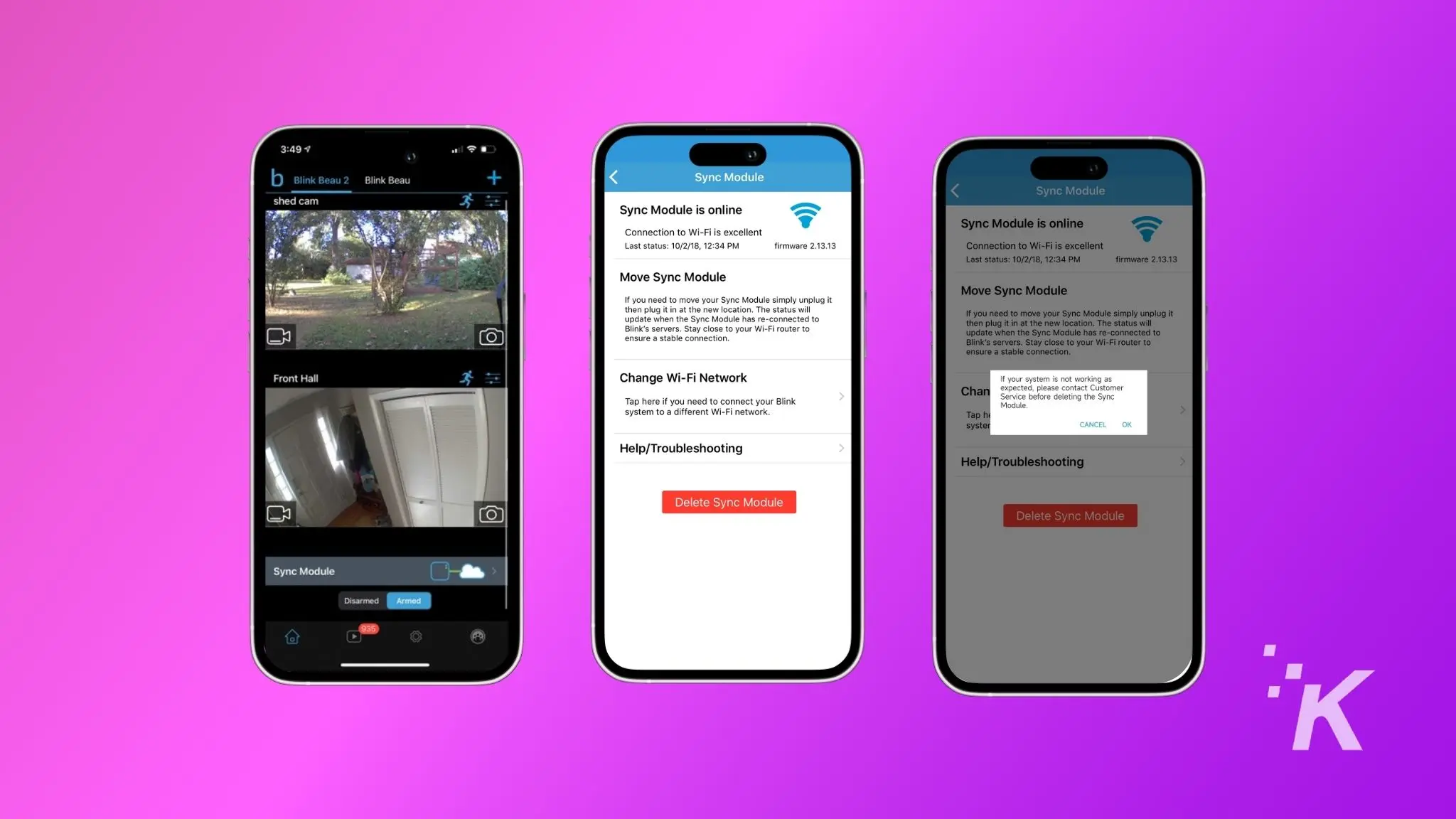
Buka aplikasi Blink dan ketuk bagian Modul Sinkronisasi di bagian paling bawah.
Hapus modul
Ketuk tombol merah Hapus Modul Sinkronisasi . Konfirmasikan penghapusan ketika ditanya.
Pindai kode QR
Anda harus memindai kode QR di bagian belakang modul untuk menghapusnya. Kemudian konfirmasi lagi ketika ditanya.
Setelah Anda menyelesaikan langkah-langkah ini, Modul Sinkronisasi dan kamera yang terhubung akan diatur ulang dan dihapus dari aplikasi Blink Anda.
Untuk menggunakan kamera Anda lagi, Anda harus menautkan kembali Modul Sinkronisasi dan kamera ke akun Anda.
Bagaimana cara mereset kamera Blink Mini?

Amankan rumah Anda dengan Blink Mini, kamera keamanan plug-in dalam ruangan yang ringkas. Ia menawarkan video HD 1080p, penglihatan malam, deteksi gerakan, dan audio dua arah untuk pengawasan interaktif. Mudah diatur dan bekerja lancar dengan Alexa.
- Video Berkualitas Tinggi: Dengan kualitas video HD 1080p, Blink Mini memberikan rekaman yang jelas dan detail, memastikan tidak ada yang luput dari perhatian.
- Deteksi Gerakan: Alarm sensor gerak bawaannya menambahkan lapisan keamanan ekstra dengan memperingatkan Anda setiap kali gerakan terdeteksi di bidang pandangnya.
- Audio Dua Arah: Fitur audio dua arah memungkinkan interaksi real-time, menjadikannya sempurna tidak hanya untuk keamanan tetapi juga untuk memeriksa hewan peliharaan atau berkomunikasi dengan anggota keluarga.
Jika Anda perlu mengatur ulang kamera Blink Mini, Anda tidak perlu menyentuh Modul Sinkronisasi.
Inilah yang harus dilakukan.
- Periksa apakah kamera Blink Mini dihidupkan.
- Tekan dan tahan tombol reset pada kamera selama sekitar sepuluh detik.
- Anda bisa melepasnya saat melihat LED berkedip biru yang artinya kamera sudah direset.

Itu dia. Kamera Blink Mini Anda kembali ke pengaturan default. Anda sekarang dapat melanjutkan dengan mengaturnya sebagai kamera baru di sistem Blink Anda atau menghubungkannya ke jaringan Wi-Fi lain jika diperlukan.
Terkadang, satu-satunya cara untuk memperbaiki keadaan adalah dengan mengatur ulang
Menyetel ulang kamera Blink Anda adalah cara cepat dan sederhana untuk mengatasi gangguan apa pun yang disebabkan oleh pengaturan yang tidak cocok atau pembaruan yang gagal.
Itu juga dapat memperbaiki masalah deteksi gerakan yang tidak berfungsi, masalah konektivitas Wi-Fi, atau perilaku tidak diinginkan lainnya.
Dan seperti yang Anda lihat, ini adalah tugas yang sepele (selama Anda dapat menjangkau kamera Anda).
Punya pemikiran mengenai hal ini? Kirimi kami baris di bawah di komentar, atau bawa diskusi ke Twitter atau Facebook kami.
Rekomendasi Editor:
- Cara mengatur kamera Blink Anda
- Kesalahan Tesla myQ–perbaikan cepat
- Cara mencadangkan iPad Anda dengan atau tanpa komputer
- Cara mengatasi masalah myQ tidak terhubung ke Wi-Fi
Ikuti kami di Flipboard, Google Berita, atau Apple News